Μοιραστείτε ένα άλμπουμ φωτογραφιών στο iPad σας με τους φίλους σας
Τι να ξέρετε
- Αναψε το Κοινόχρηστα άλμπουμ επιλογή στο iPad Ρυθμίσεις εφαρμογή.
- μεταβείτε στο Φωτογραφίες εφαρμογή. Παρακέντηση Φωτογραφίες > Επιλέγω και πατήστε τις φωτογραφίες που θέλετε να τοποθετήσετε σε ένα κοινόχρηστο άλμπουμ.
- Παρακέντηση Μερίδιο > Κοινόχρηστα άλμπουμ. Ονομάστε το άλμπουμ και πατήστε Επόμενο. Επιλέξτε τις διευθύνσεις email των φίλων ή επιλέξτε από τις Επαφές και πατήστε Δημιουργώ.
Αυτό το άρθρο εξηγεί πώς να μοιραστείτε ένα άλμπουμ φωτογραφιών στο iPad σας με τους φίλους ή τα μέλη της οικογένειάς σας χρησιμοποιώντας την επιλογή Κοινόχρηστο άλμπουμ στην εφαρμογή Φωτογραφίες. Οι οδηγίες είναι για iOS 12 και μεταγενέστερες εκδόσεις.
Πώς να μοιραστείτε ένα άλμπουμ φωτογραφιών στο iPad σας με φίλους
Η Apple σάς επιτρέπει να δημιουργείτε αντίγραφα ασφαλείας των φωτογραφιών σας στο cloud και να κάνετε λήψη εικόνων σε όλες τις συσκευές σας iCloud. Μπορείτε επίσης να μοιραστείτε ολόκληρα άλμπουμ φωτογραφιών με φίλους και συγγενείς. Αφού μοιραστείτε ένα άλμπουμ στο iPad σας, οι φίλοι και η οικογένειά σας μπορούν να κάνουν "μου αρέσει" μεμονωμένες φωτογραφίες, να τις σχολιάσουν και να προσθέσουν τις φωτογραφίες και τα βίντεό τους στο άλμπουμ που δημιουργήσατε.
Δεν χρειάζεται πολύς χρόνος για να δημιουργήσετε ένα κοινόχρηστο άλμπουμ, αλλά για να μοιραστείτε τις φωτογραφίες σας, πρέπει πρώτα να ενεργοποιήσετε την επιλογή Κοινόχρηστα άλμπουμ στις Ρυθμίσεις στο iPad. Στη συνέχεια, δημιουργείτε τα κοινόχρηστα άλμπουμ στην εφαρμογή Φωτογραφίες.
-
Εκκινήστε το Ρυθμίσεις εφαρμογή.
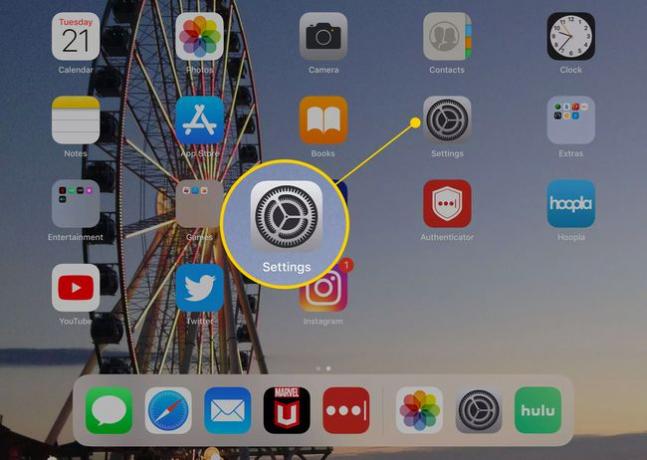
-
Κάντε κύλιση προς τα κάτω και επιλέξτε Φωτογραφίες από το αριστερό μενού.
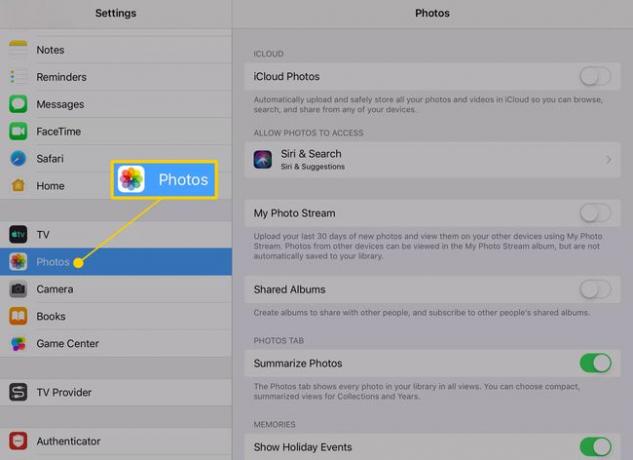
-
Πατήστε το ρυθμιστικό δίπλα Κοινόχρηστα άλμπουμ σε On/Green.
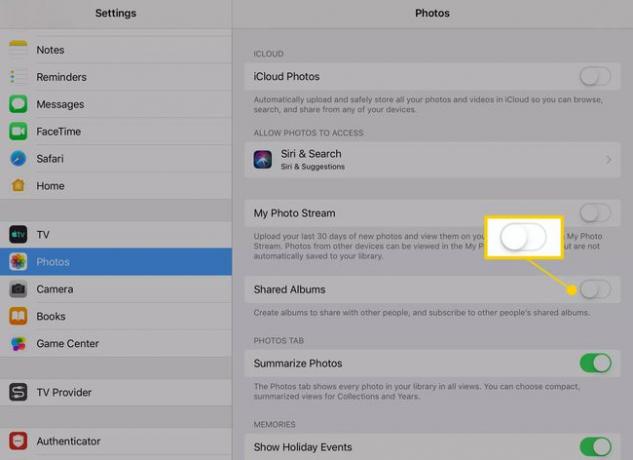
Έξοδος από το Ρυθμίσεις εφαρμογή και επιστρέψτε στο Σπίτι οθόνη.
-
Εκκινήστε το Φωτογραφίες App.
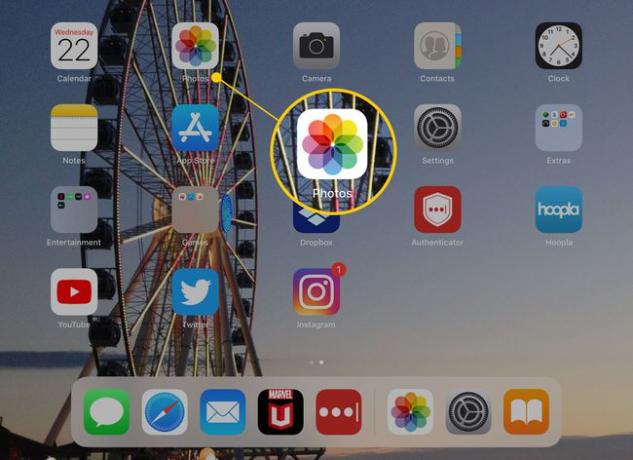
-
Παρακέντηση Φωτογραφίες.
Μπορείτε επίσης να πατήσετε Άλμπουμ για να επιλέξετε ένα άλμπουμ που έχετε ήδη φτιάξει στο iPad σας.
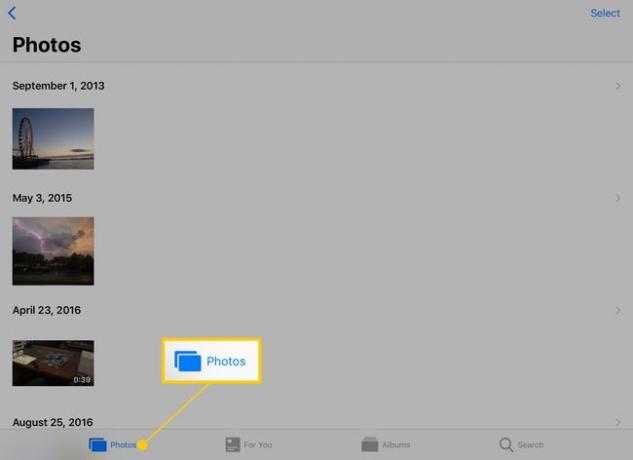
-
Πατήστε το Επιλέγω κουμπί στην επάνω δεξιά γωνία της οθόνης.
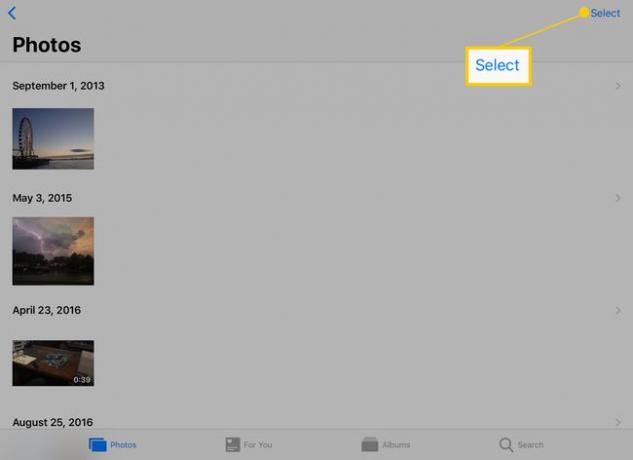
-
Αφού διαλέξεις Επιλέγω, επιλέξτε φωτογραφίες για κοινή χρήση πατώντας πάνω τους. Ένα μπλε σημάδι επιλογής δίπλα σε μια εικόνα σημαίνει ότι την έχετε επιλέξει.
Μπορείτε να προσθέσετε όσες φωτογραφίες θέλετε στο κοινόχρηστο άλμπουμ σας.
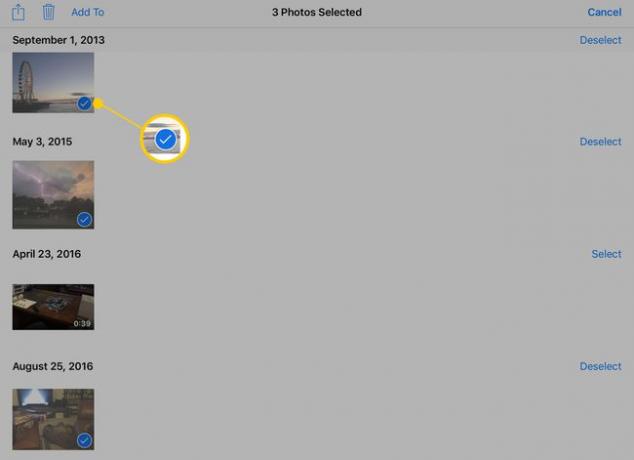
-
Όταν ολοκληρώσετε τις επιλογές σας, πατήστε το Κουμπί κοινής χρήσης.
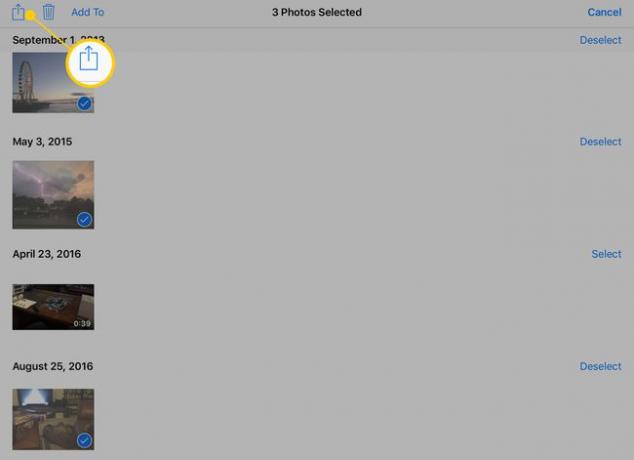
-
Παρακέντηση Κοινόχρηστα άλμπουμ.
Μπορείτε ακόμα να προσθέσετε ή να αφαιρέσετε επιλεγμένες φωτογραφίες από αυτήν την οθόνη. Σύρετε προς τα δεξιά για να βρείτε περισσότερες φωτογραφίες για προσθήκη και πατήστε για να τις επιλέξετε.
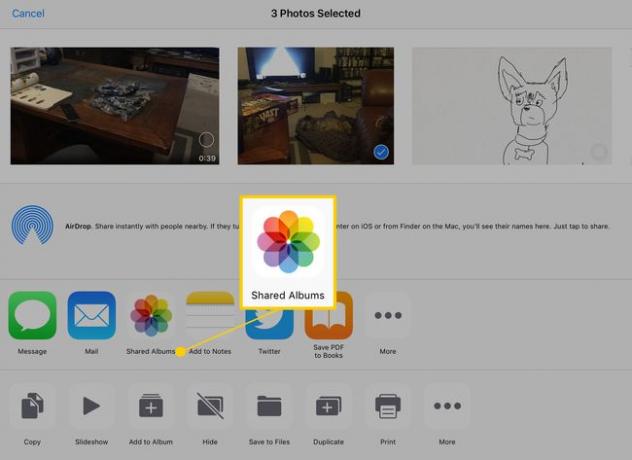
-
Ονομάστε το άλμπουμ και πατήστε Επόμενο.
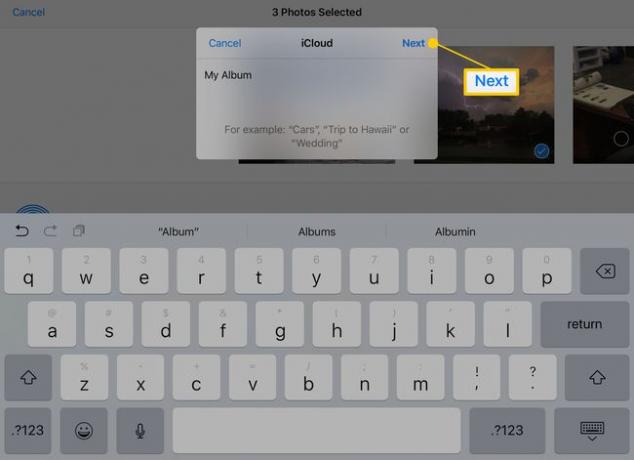
-
Στην επόμενη οθόνη, υποδεικνύετε με ποιον θα μοιραστείτε το άλμπουμ. Πληκτρολογήστε μια διεύθυνση email στο πλαίσιο ή πατήστε το σύμβολο + για να επιλέξετε από τις Επαφές σας. Όταν τελειώσετε, πατήστε Δημιουργώ.
Μόνο άτομα με λογαριασμούς iCloud μπορούν να προβάλλουν κοινόχρηστα άλμπουμ.
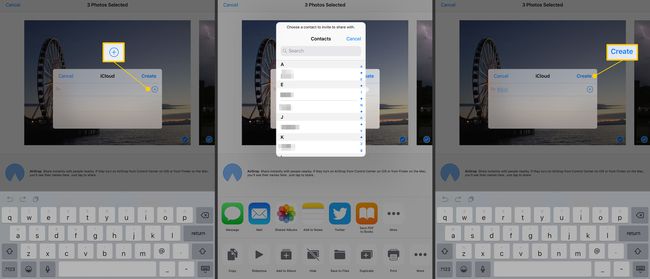
-
Προσθέστε ένα σχόλιο αν θέλετε και μετά πατήστε Θέση.
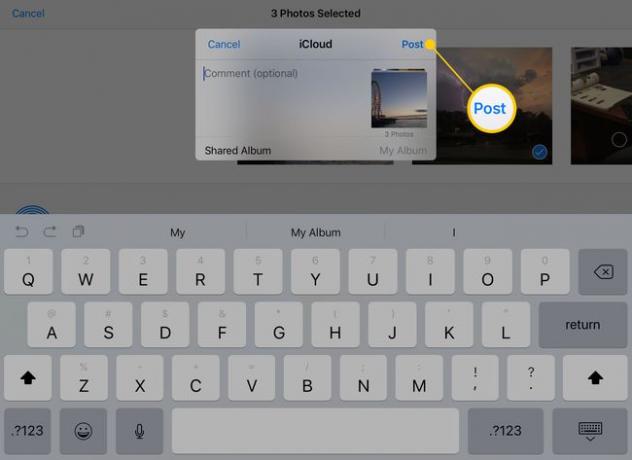
Τα άτομα με τα οποία μοιραστήκατε το άλμπουμ μπορούν να δουν τα περιεχόμενά του, να τα σχολιάσουν και να προσθέσουν σε αυτό.
Πώς να φτιάξετε ένα άλλο κοινόχρηστο άλμπουμ
Αφού δημιουργήσετε ένα κοινόχρηστο άλμπουμ, τυχόν εικόνες που προσθέτετε με αυτόν τον τρόπο μεταφέρονται σε αυτό, αλλά μπορείτε επίσης να διαχειριστείτε πολλές συλλογές. Δείτε πώς μπορείτε να φτιάξετε ένα άλλο άλμπουμ.
Επιλέξτε τις φωτογραφίες που θέλετε να προσθέσετε όπως περιγράφεται παραπάνω.
-
Παρακέντηση Κοινόχρηστο άλμπουμ στο κάτω μέρος του παραθύρου που εμφανίζεται αφού πατήσετε Κοινόχρηστα άλμπουμ στο Μερίδιο μενού.
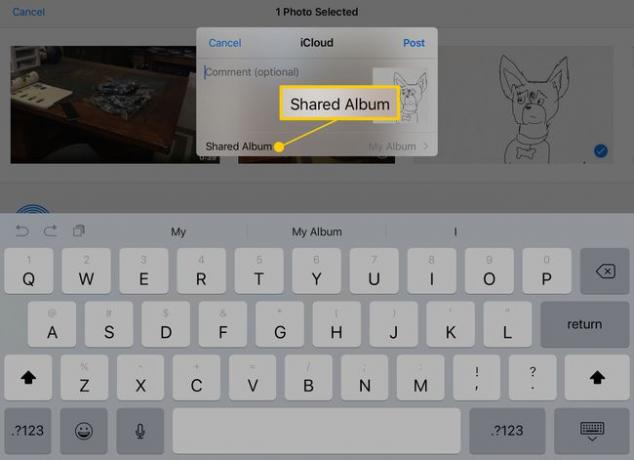
-
Παρακέντηση Νέο κοινόχρηστο άλμπουμ.
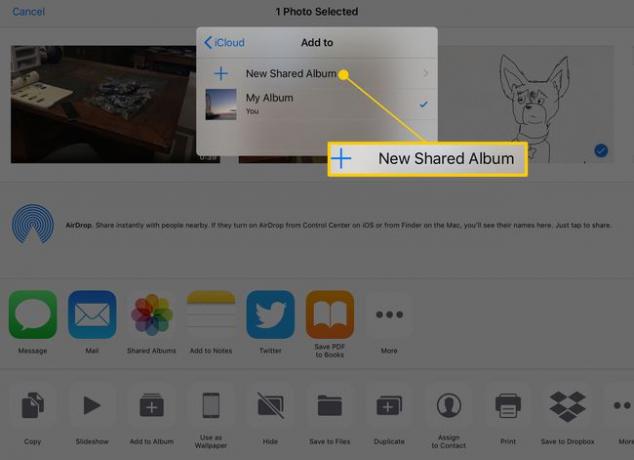
Ονομάστε το νέο άλμπουμ και επιλέξτε τα άτομα με τα οποία θα το μοιραστείτε.
Τι άλλο μπορείτε να κάνετε με τις κοινόχρηστες φωτογραφίες του iPad;
Τα κοινόχρηστά σας άλμπουμ εμφανίζονται στο δικό σας Άλμπουμ καρτέλα στην εφαρμογή Φωτογραφίες. Μπορείτε να δείτε τόσο αυτά που φτιάχνετε όσο και αυτά που μοιράζονται άλλα άτομα μαζί σας. Όλοι όσοι έχουν πρόσβαση σε ένα κοινόχρηστο άλμπουμ μπορούν να το αλλάξουν ή να το δουν με διάφορους τρόπους, όπως:
- Προσθήκη νέων φωτογραφιών κάνοντας κύλιση μέχρι το τέλος και αγγίζοντας την κενή φωτογραφία με το σύμβολο συν. Όταν ολοκληρώσετε την επιλογή φωτογραφιών για προσθήκη, πατήστε το Εγινε κουμπί στην επάνω δεξιά γωνία.
- Προσθέστε νέα άτομα στην ομάδα πατώντας το Ανθρωποι κουμπί στην επάνω δεξιά γωνία κατά την προβολή ενός κοινόχρηστου άλμπουμ. Μπορείτε επίσης να ενεργοποιήσετε ή να απενεργοποιήσετε τη δυνατότητα για τους συνδρομητές (άτομα που έχετε προσθέσει) να δημοσιεύουν φωτογραφίες ή βίντεο.
- Δημιουργήστε έναν δημόσιο ιστότοπο για το άλμπουμ ώστε οι φίλοι να μπορούν να δουν τις φωτογραφίες σε ένα πρόγραμμα περιήγησης στον υπολογιστή τους.
- Σαν μια μεμονωμένη φωτογραφία πατώντας την για να την αναπτύξετε στην οθόνη και αγγίζοντας το Σαν κουμπί στην κάτω δεξιά γωνία της οθόνης. Μοιάζει με σύμβολο του αντίχειρα.
- Προσθέστε μια σημείωση ή ένα σχόλιο σε μια φωτογραφία πατώντας Πρόσθεσε ένα σχόλιο στο κάτω μέρος της οθόνης.
